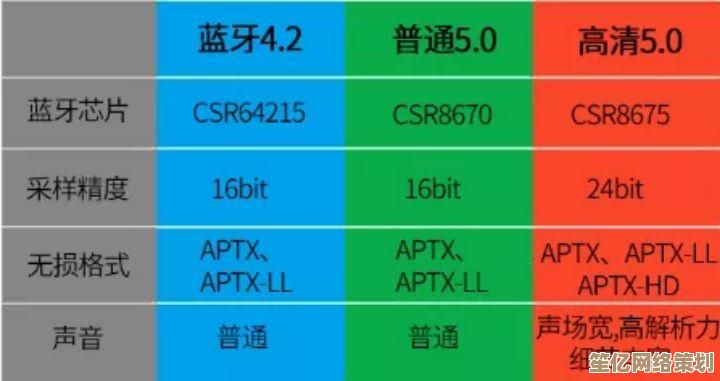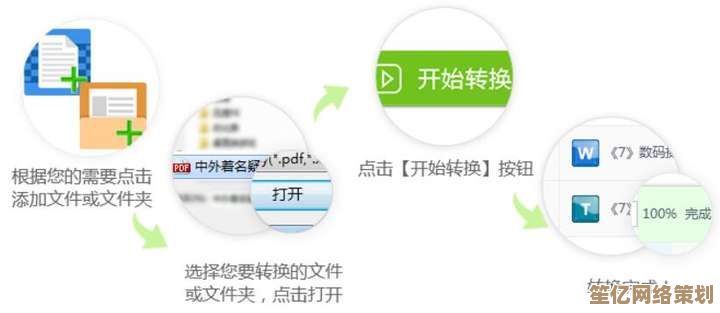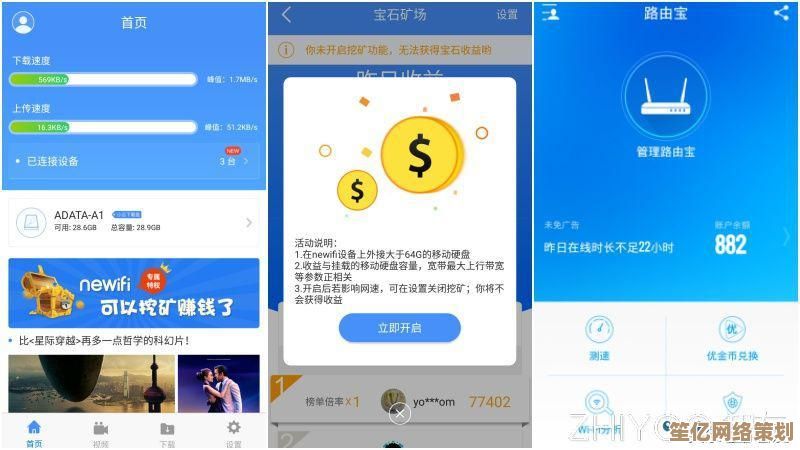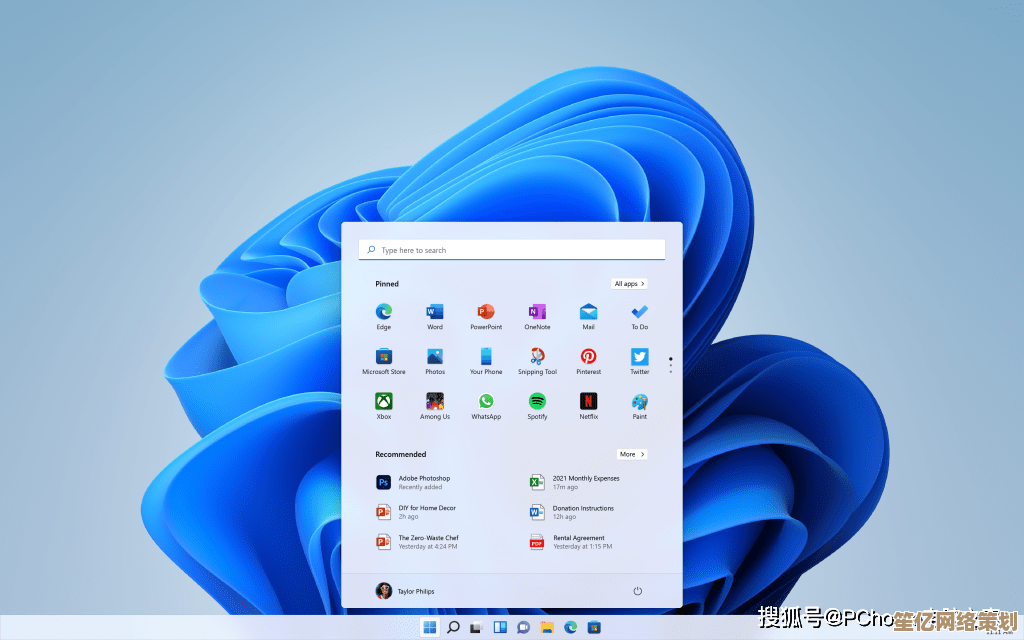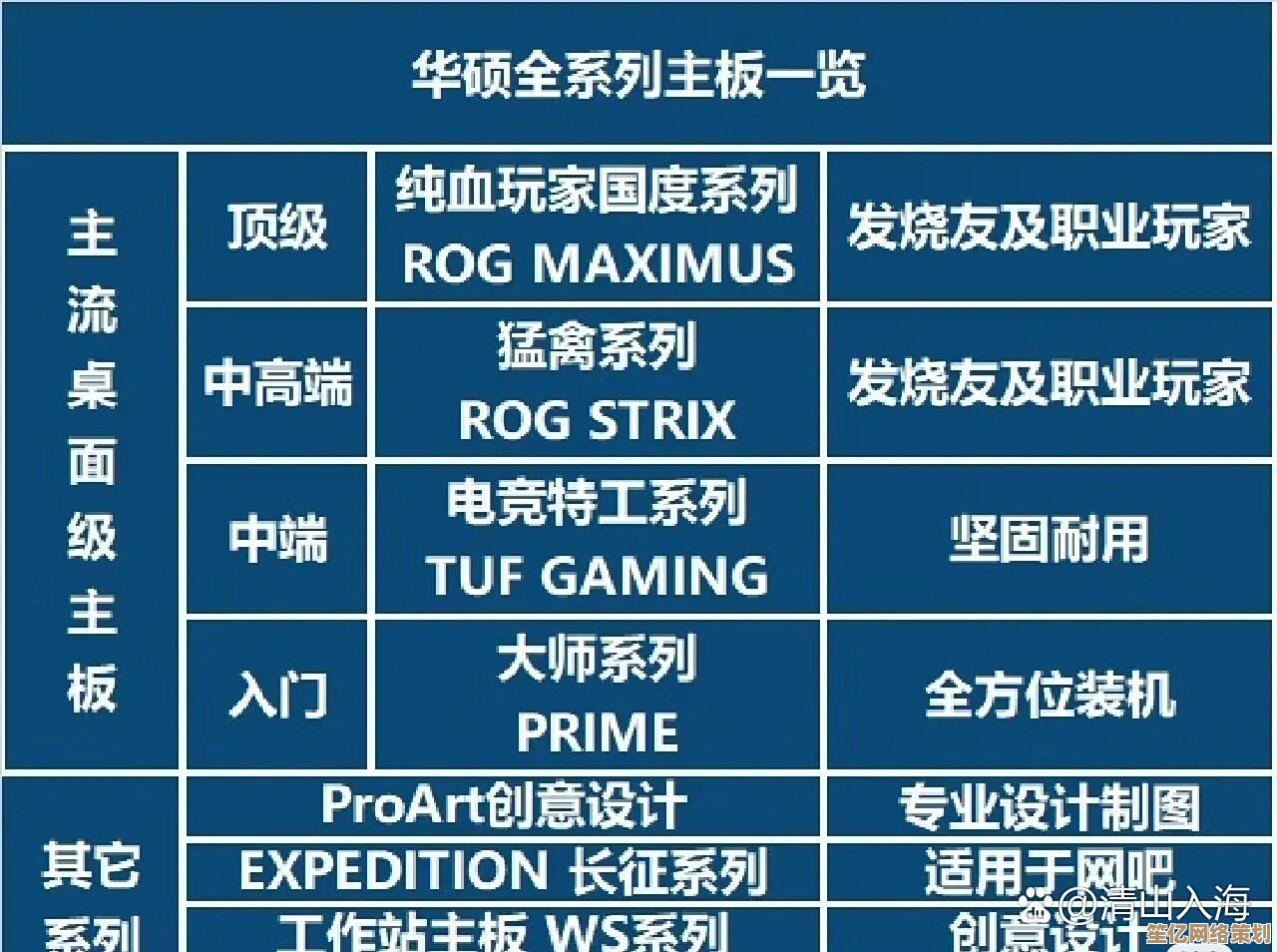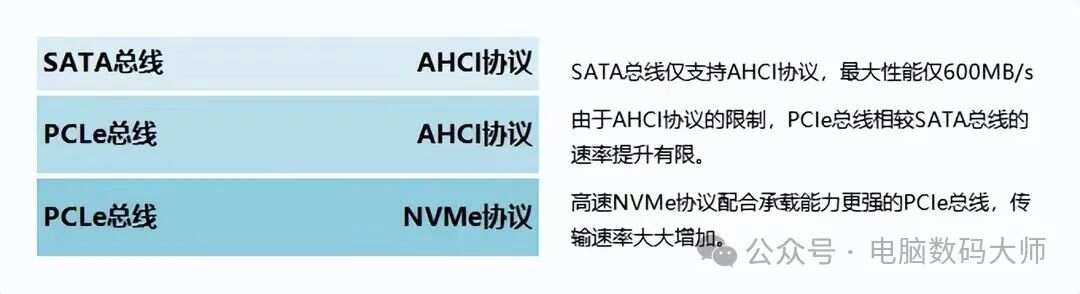声卡驱动安装全攻略:一步步教你正确配置电脑音频
- 游戏动态
- 2025-10-06 19:03:19
- 1
一步步教你搞定电脑音频 🎧
朋友们,今天咱们来聊聊声卡驱动安装那点事儿,别小看这玩意儿,装对了能让你的电脑音质起飞,装错了…呵呵,那就是一场无声的噩梦😅,我可不是在吓唬你,上周我帮表弟装驱动,差点把他电脑搞崩了——原因居然是下错了版本!所以啊,这篇攻略里我会塞满个人踩坑经验,保准让你少走弯路。
第一步:先别急着下载!搞清楚你的声卡型号
我知道,很多人一上来就打开浏览器狂搜“声卡驱动下载”,结果装了一堆垃圾软件🤦,停!咱得先知道自己用的是什么声卡,右键点击“此电脑”->“管理”->“设备管理器”,找到“声音、视频和游戏控制器”点开,比如我自己的老台式机用的是Realtek High Definition Audio,但你的可能是Conexant或者别的——千万别猜,看清楚再动手!
有时候这里会显示黄色叹号,说明驱动有问题(我就遇到过,电脑突然没声音,急得我差点砸键盘),别慌,记下型号就行。
第二步:找驱动?官网才是亲妈!
别随便在第三方网站下载!那些捆绑软件和广告能烦死你😤,直接搜声卡品牌官网,比如Realtek就去realtek.com,找“Downloads”或者“支持”页面,我表弟之前在某下载站点了“高速下载”,结果音效没搞定,反而多了个弹窗日历——气笑了都。
如果你用的是品牌电脑(比如联想、戴尔),去电脑品牌的官网支持页面更稳,输入你的机型编号,驱动列表里通常有声卡选项,记得选对操作系统!Win10和Win11的驱动可能不通用,我就曾因为下错Win7驱动导致电脑蓝屏…(是的,黑历史+1)
第三步:安装前的小心机:卸载旧驱动!
很多人跳过这步,结果新驱动和旧驱动打架,音频卡成电音神曲🎵(真事,我朋友电脑播音乐像外星人说话),打开“设备管理器”,右键点击声卡设备选“卸载设备”,勾选“删除驱动程序软件”,然后重启电脑——重启是玄学,但管用!
第四步:安装和设置:耐心点,看提示!
运行下载的驱动文件,一般点“下一步”就行,但别闭眼狂点!有些驱动会问你是否安装附加软件(比如音效管理器),如果你不需要就取消勾选,免得桌面多一堆图标😬,安装完再重启一次(对,又重启)。
然后右键点击任务栏右下角的小喇叭,选“播放设备”,把默认设备设成你的扬声器或耳机,有时候电脑会抽风,默认输出变成“数字音频”之类——别问为什么,微软的谜之操作。
最后唠点个人心得
声卡驱动不是一劳永逸的,Windows更新可能会搞崩驱动(我经历过!),所以偶尔检查下官网更新,如果你用专业音频软件或玩游戏,驱动版本影响很大——旧版稳,新版功能多,得自己权衡。
哦对了,如果你折腾半天还是没声音…试试插拔耳机孔,或者检查硬件是不是坏了(我那次差点换声卡,结果发现是耳机线松了😂)。
声卡驱动就是个“小细节大影响”的东西,耐心点,一步步来,你的电脑也能秒变演唱会现场!如果有问题,欢迎吐槽~
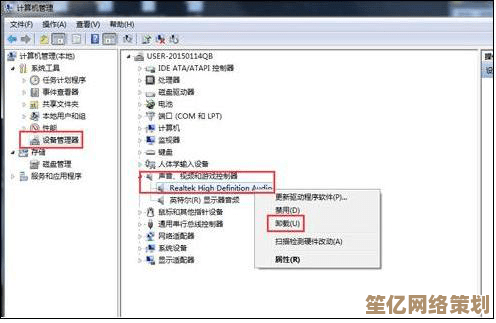
本文由王谷菱于2025-10-06发表在笙亿网络策划,如有疑问,请联系我们。
本文链接:http://waw.haoid.cn/yxdt/21232.html